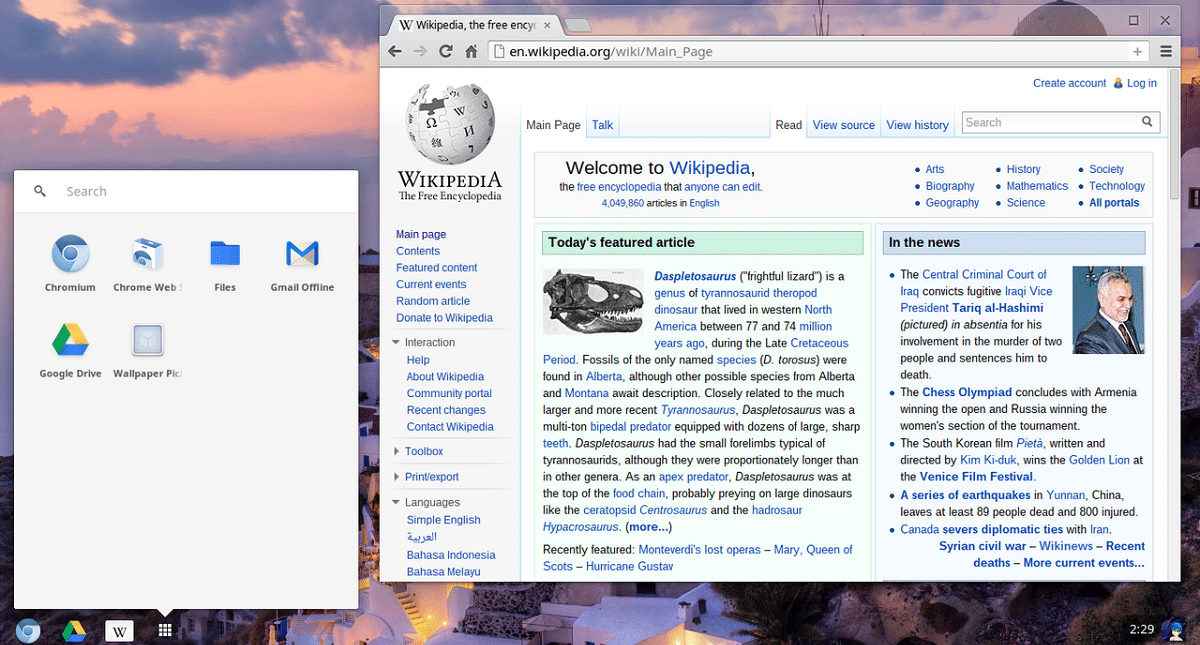
Veľa z vás bude vedieť alebo počul o systéme Chrome OS, čo je operačný systém Google, ktorý odosiela do svojich Chromebookov a ešte že existujú kompilácie tohto systému, ktoré sú poskytované tretími stranami, nie každý si to trúfa vyskúšať.
V tomto prípade, pre tých, ktorí majú Raspberry Pi 3 alebo 4 a sú zvedaví byť schopný používať tento systém, mali by vedieť, že Chromium OS existuje ktorý je otvorený zdroj a Vychádza z vývojových verzií systému Chrome OS. Chromium OS bol postavený na základe linuxového jadra v prostredí Ubuntu 10.04 pomocou oficiálneho správcu balíkov distribúcie Gentoo Linux, Portage. Ide teda o hybrid medzi Ubuntu a Gentoo, založený na oboch linuxových distribúciách.
Chromium OS používať karty stránok zahrnuté v prehliadači Google Chrome na otvorenie webových aplikácií. Chromium OS poskytuje hodiny, indikátor batérie a indikátor stavu siete.
Predtým, ako prejdete na odkazy na stiahnutie a ako ich nainštalovať? Je dôležité spomenúť, že v súčasnosti neoficiálne verzie Chromium OS pre Raspberry Pi je v „testovacom“ režime a ako sme už spomenuli, je kompatibilný iba s Raspberry Pi 3, 3B + a 4.
Pretože je v „testovacom“ režime, niektoré funkcie operačného systému zatiaľ nie sú k dispozíciiOkrem toho sú prítomné chyby a veci sa môžu pokaziť v náhodnom čase.
Okrem toho zatiaľ neexistuje podpora hardvérovej akcelerácie na dekódovanie video streamu.
Stiahnite si Chromium OS pre Raspberry PI
Pre tých, ktorí majú záujem o testovanie systému Chromium OS na svojom Raspberry Pi, už stiahnutý obrázok si môžete stiahnuť z FydeOS GitHub, ku ktorým je prístup z nasledujúci odkaz.
Momentálne je systém vo verzii 77 r2, takže si môžete stiahnuť obrázok tejto verzie stačí otvoriť terminál a napísať nasledovný ak máte Raspberry Pi 3 / 3B:
wget https://github.com/FydeOS/chromium_os_for_raspberry_pi/releases/download/r77-r2/chromiumos_test_image_r77r2-rpi3b.img.xz
Teraz, v prípade tých, ktorí majú a Raspberry Pi 4:
wget https://github.com/FydeOS/chromium_os_for_raspberry_pi/releases/download/r77-r2/chromiumos_test_image_r77r2-rpi4b.img.xz
inštalácia
Inštalácia Obrázok systému Chromium OS na Raspberry Pi 3 alebo 4 funguje úplne rovnako ako inštalácia iného operačného systému dostupné pre naše zariadenie od musíme jednoducho flashovať súbor IMG.XZ na kartu Micro SD.
Za toto my môžeme podporovať z rôznych nástrojov, z terminálu do aplikácií s užívateľským rozhraním, najobľúbenejšie môžeme využiť multiplatformový nástroj (Pokiaľ nepoužívate Linux, pretože je to platforma, funguje to rovnako aj na Windows a Mac).
Nástroj, o ktorom hovorím, sa volá ten, kto leptá a je to nástroj, ktorý sa veľmi ľahko používa a pracuje veľmi dobre s obrázkami ľubovoľného systému pre Raspberry Pi.
Stačí prejsť do nášho webového prehliadača na stiahnutie nástroja, môžete použiť preferovaný vyhľadávací nástroj alebo prejdite priamo na ich oficiálnu webovú stránku.
tam budú si môcť stiahnuť najaktuálnejšiu verziu a nainštalujte si ho do počítača, pre Windows je ponúkaný v exe, zatiaľ čo pre Linux je ponúkaný ako AppImage, s ktorým musíte dať iba povolenie na vykonanie a dvakrát kliknúť na súbor.
Po otvorení aplikácie uvidíte, že od tej doby má pomerne intuitívne rozhranieStačí len pripojiť kartu SD Pomocou adaptéra alebo ak majú slot pre tento adaptér, stačí ho umiestniť.
bezodkladne Etcher kartu rozpozná a ak majú pripojené akékoľvek ďalšie úložné zariadenie USB, zobrazí sa v zozname, pretože sa budú zobrazovať iba tie, pevné disky a oddiely ich vynechávajú (okrem externých pevných diskov).
Vaše zariadenie už bolo identifikovanéalebo len vyberte cestu, kam ste umiestnili obrázok, a kliknite na tlačidlo Štart.
Na konci budete informovaní. Teraz stačí vložiť SD do vašej Raspberry a pripojiť ju k napájaniu, aby ste spustili systém.
Ako posledný krok, stačí budete musieť urobiť malú konfiguráciu, čo je známe pri spustení nového zariadenia s Androidom alebo pri jeho obnovení z výroby.
Spýta sa ťa pripojte svoju klávesnicu, myš a akékoľvek ďalšie zariadenie, s ktorým budete v systéme pracovať, ktoré nakonfigurujte sieť a nakoniec sa prihláste pomocou svojho účtu Google. A je to, na vašom Raspberry Pi môžete začať pracovať s operačným systémom Chromium OS.